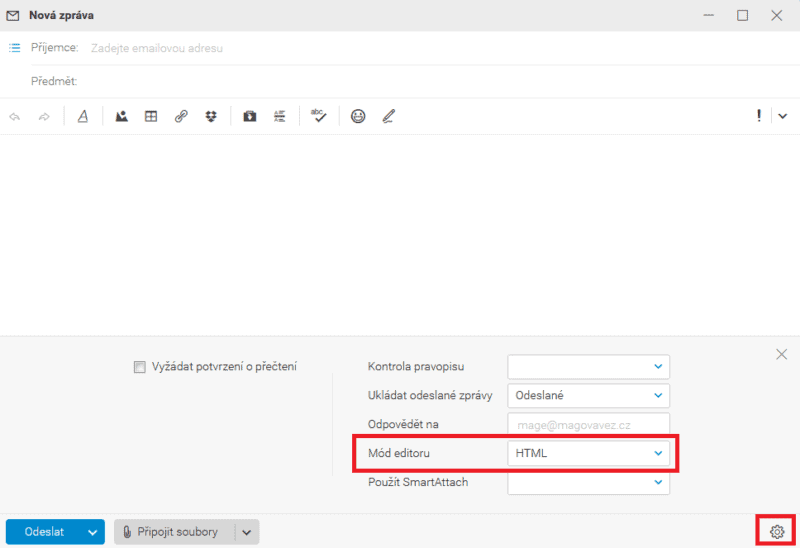V tomto článku si popíšeme základní nastavení služby Business Email. Zjistíte, kde v Business Emailu spravovat poštu, kalendář, jak si upravit výchozí složky, aby korespondovali např. s Vaším emailovým klientem či kde nastavit podpis Vašich zpráv.
Pokud byste si přáli zjistit více o balíčcích Business Emailu, doporučujeme si nejdříve pročíst článek Business Email – balíčky a služby.
Pošta
Přehled pošty naleznete v levém menu pod ikonou poštovní obálky. Jedná se o hlavní záložku, která je defaultně zobrazena po přihlášení do schránky.
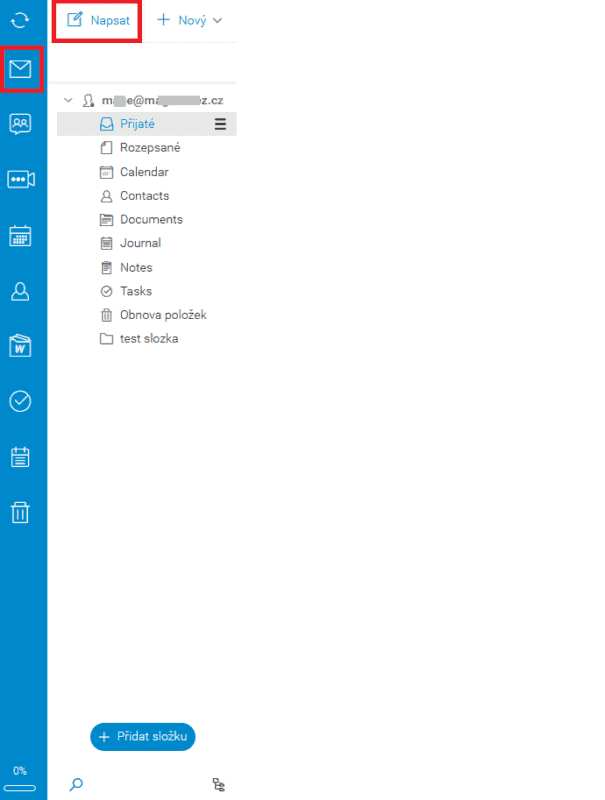
Po kliknutí na danou ikonu uvidíte přehled emailových složek, včetně Přijaté pošty, Odchozí pošty, Rozepsané pošty, Koš a dalších složek, včetně vlastnoručně vytvořených složek.
Možnost Přidat složku naleznete ve spodní části této části v přehledu složek.
Nový email je možné začít psát v horní části pod tlačítkem “Napsat”.
Základní rozložení náhledu příchozí pošty je následující (viz. Přiložený obrázek ), popřípadě je možné toto rozvržení upravit podle osobních preferencí.
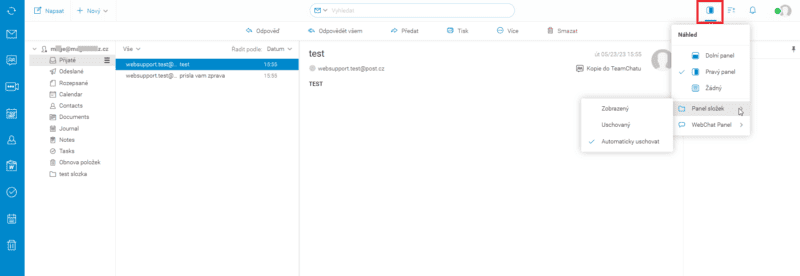
Kalendář
Přístup do Kalendáře naleznete v levém menu pod ikonou kalendáře.
V daném kalendáři je možné vytvářet více kalendářů, které mohou mít separátní události, popřípadě mohou být sdílené mezi více účtů a více uživatelů do nich může vkládat data.
Možnost vytvoření nové události, je včetně nastavení času, upozornění a přidání dalších uživatelů ( může se jednat i o externí emaily).
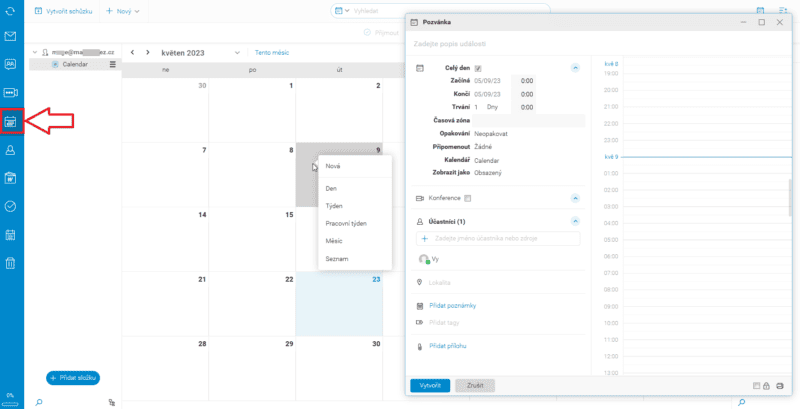
Adresář kontaktů
Adresář kontaktů naleznete v levém menu pod ikonou siluety.
Po kliknutí na danou ikonu máte možnost vytvářet vlastní skupiny kontaktů, vkládat kontakty a ukládat k nim požadované informace jako emailovou adresu, telefonní číslo, poznámky, přílohy a další viz. Přiložený obrázek.
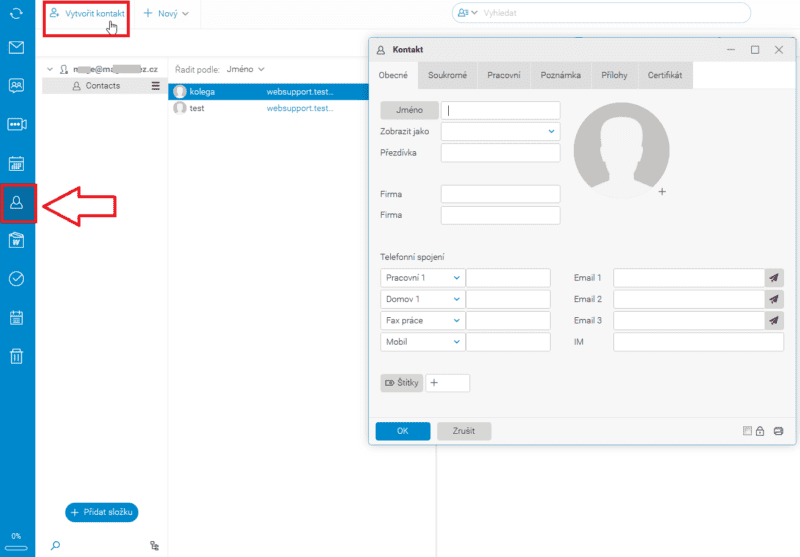
Služba Business Mail nabízí možnost vytvoření Distribučního seznamu pomocí tlačítka +Nový, které najdete v horním menu vlevo. Distribuční seznam slouží na vytvoření pravidelného seznamu příjemců – např. kolegů, zákazníků, zaměstnanců a další, kterým chcete zaslat poštu hromadně.
Nastavení výchozích složek
Možnost měnit výchozí složky, které si poté mohou převzít emailové klienty skrze XLIST naleznete v sekci Nastavení > Obecné > Výchozí složky.
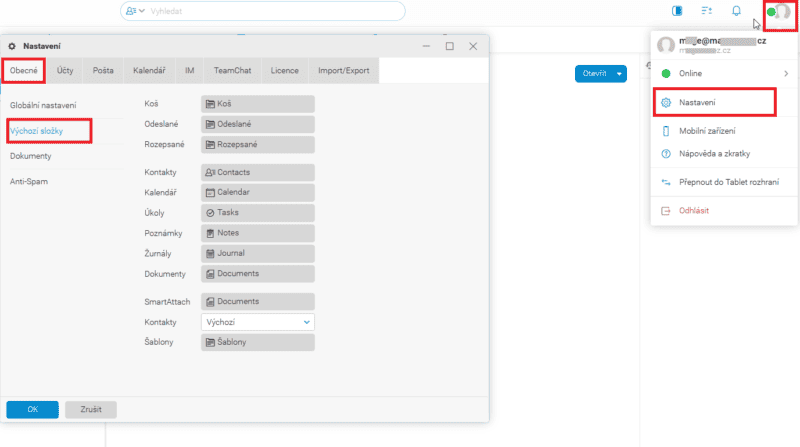
Nastavení podpisu
Podpis, který se bude automaticky, nebo ručně vkládat do nově vytvořených emailů si můžete nastavit v sekci Nastavení > Pošta > Podpis, zde je možné vytvořit také více podpisů, podpis se standardně vytváří ve formátu HTML, nicméně pokud použijete pouze text, dá se také použít pro Plain textové emaily.
Pokud chcete do podpisu přidat logo, nebo obrázek, je nutné aby byl dostupný na internetu, nebo jej předtím nahrát do dokumentů, pokud Vaše schránka tuto pokročilou funkci nabízí. Adresu k obrázku dostupnému, třeba na Vašem virtuálním serveru poté zadáte do pole URL viz. Přiložený obrázek.
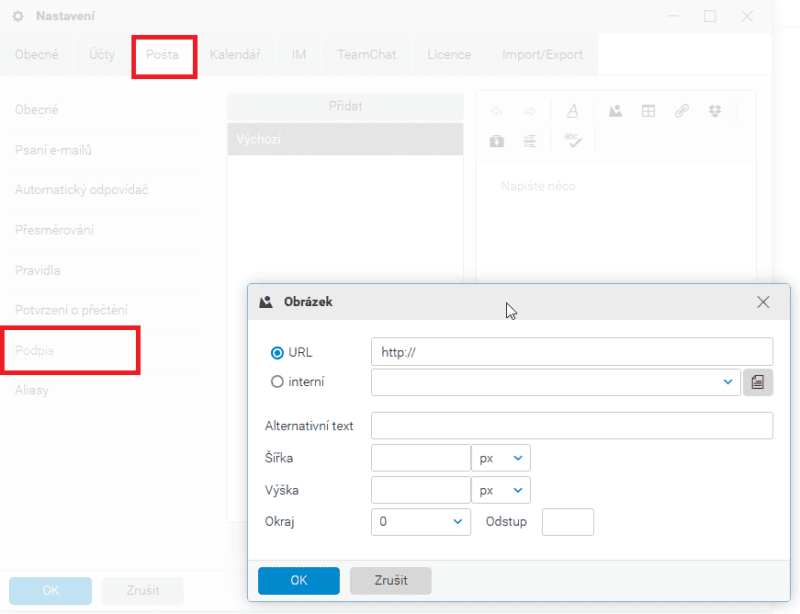
Pro výběr podpisů, pokud jich budete využívat více je možné při psaní využít ikonu tužky, přímo při psaní nového emailu.
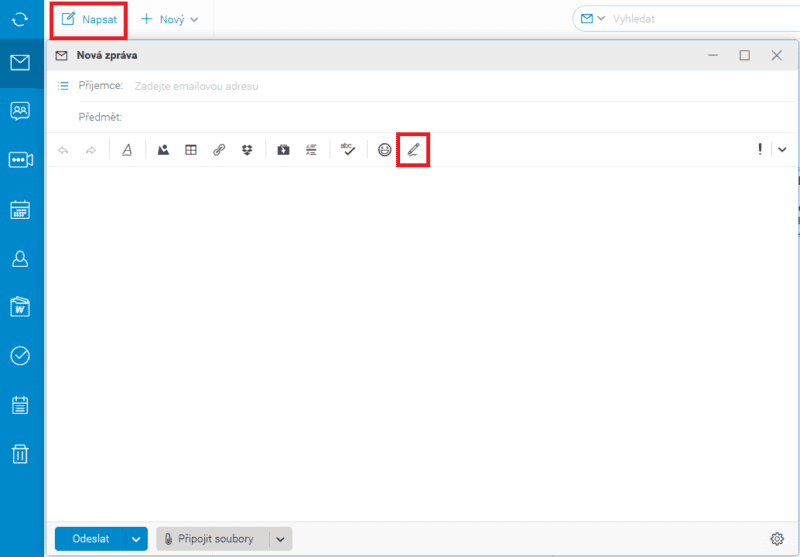
Změna formátu e-mailu HTML/Plain text
Změnu u všech nově psaných emailů můžete učinit v nastavení v sekci Pošta/Psaní e-mailů.
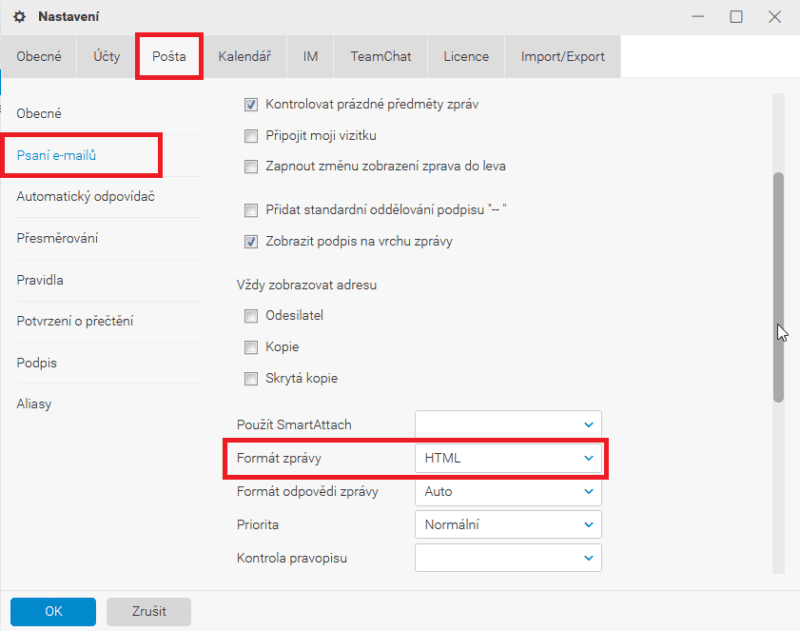
Pokud si přejete změnit formát pouze u konkrétní zprávy, je možné toto učinit přímo při psaní dané zprávy.